
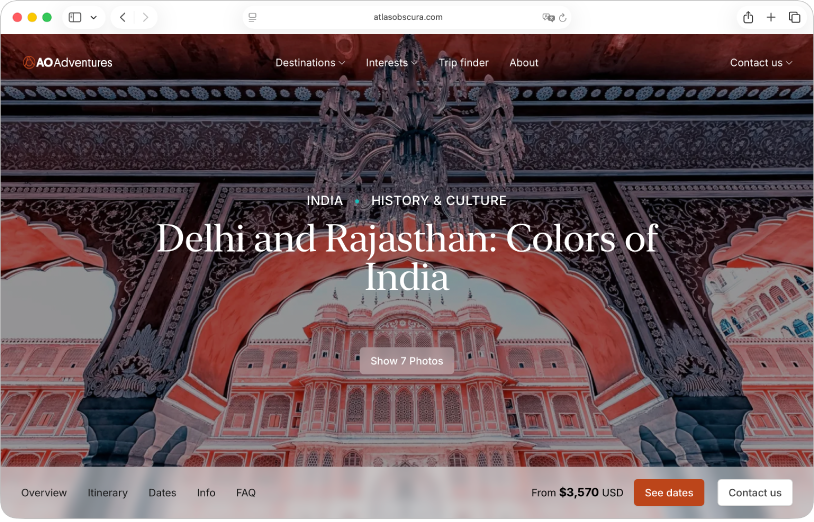
Početak uporabe Safarija na Macu
Naučite ove osnove kako biste brzo mogli započeti s radom. Pretražite web, idite na web stranicu, podesite svoju početnu stranicu i knjižnom oznakom označite web stranice koje želite ponovno posjetiti.
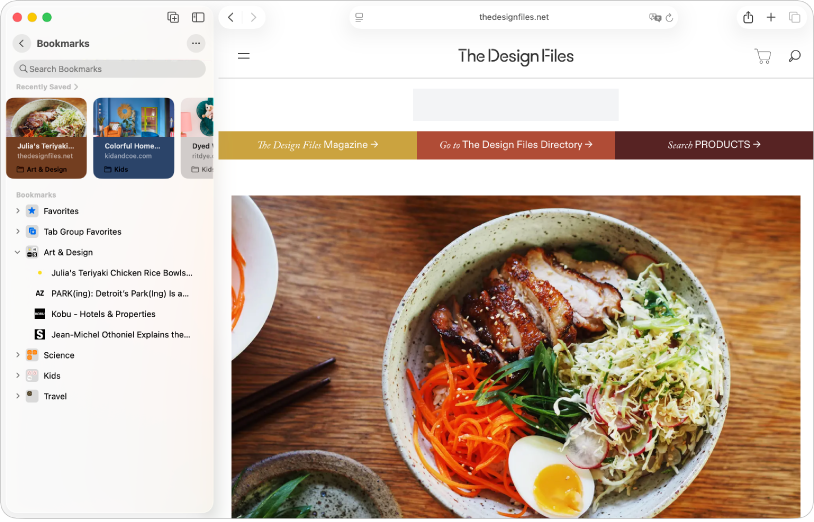
Organizirajte svoje surfanje pomoću knjižnih oznaka
Grupirajte web stranice u mape kako biste se brzo vratili na svoja omiljena mjesta.
Označavanje web stranica koje želite ponovno posjetiti u Safariju
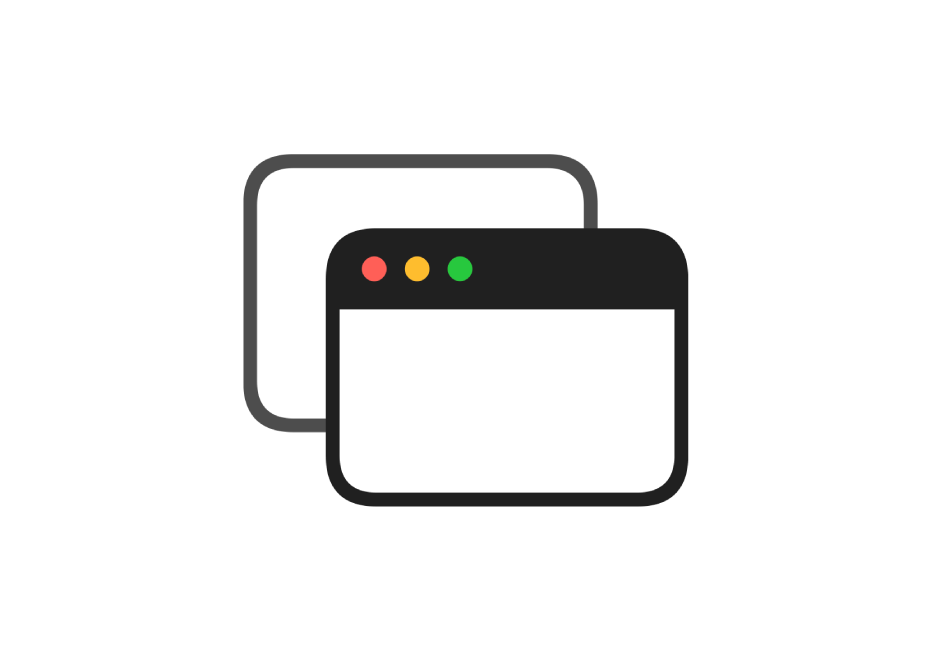
Dozvoljavanje skočnih prozora
Odaberite web stranice koje mogu prikazati skočne prozore.
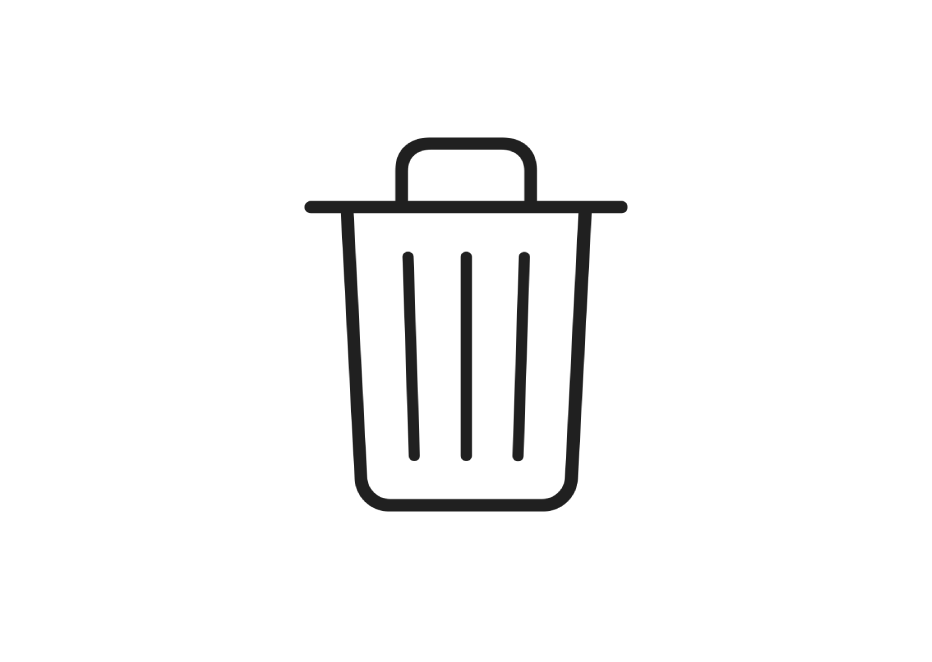
Imate kolačiće?
Obrišite kolačiće koje web stranice pohranjuju na vašem Macu – ili ih dozvolite.
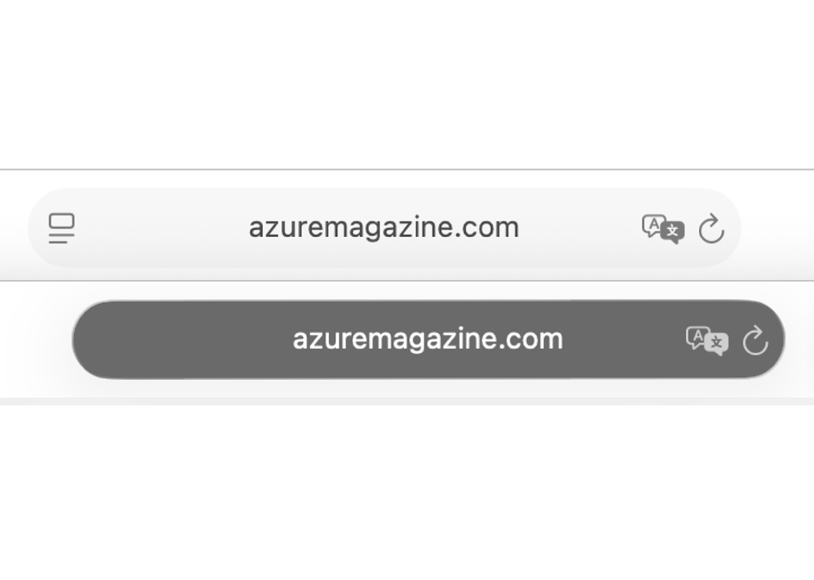
Privatno pretraživanje
Čuvajte svoju povijest pretraživanja privatnom.
Za istraživanje Uputa za uporabu aplikacije Safari kliknite Sadržaj na vrhu stranice ili unesite riječ ili frazu u polje za pretraživanje.
Ako vam treba dodatna pomoć, posjetite web stranicu Safari podrške.